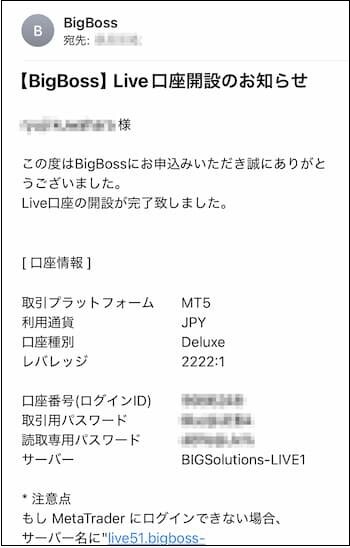- ホーム
- >海外FX会社
- > BigBoss ( ビッグボス )
- >口座開設方法
BigBoss (ビッグボス)
BigBoss / 口座開設方法
BigBoss(ビッグボス)口座開設方法
BigBossといえば、入出金方法は他を圧倒し、当サイト入出金ランキングでも1位のブローカー。さらに、優れたボーナス条件、きめ細やかな日本語サポートと魅力が詰まった海外FX会社、BigBossは人気上昇中。
そんなBigBossに初めて口座開設をする際の「口座開設方法」と、追加で口座開設をする際の「追加口座開設方法」をわかりやすく解説します。
★こちらの記事はこんな方に適しています★
- 初めて BigBoss に口座開設をしたい方
- すでに BigBoss に口座をお持ちで、追加口座の開設 をご希望の方
✅BigBoss(ビッグボス)とは?詳細情報をチェック!
✅口座開設や追加口座開設に関し、ご質問やご不明な点がございましたらお気軽にお問い合わせください⇒海外FXに関するお問い合わせ
BigBoss(ビッグボス)口座開設方法
まずは初めてBigBossに口座を開設する方法をわかりやすくご紹介します!
STEP1:BigBoss(ビッグボス)口座開設フォームを開く
海外FXお役立ちガイドからBigBossに移動し、口座開設フォームを開きます。
下記画像のように、必ずBigBossと海外FXお役立ちガイドのコラボキャンペーン「新規口座開設ボーナスキャンペーン」が表示されていることをご確認ください。
↓↓BigBossの口座開設はこちらから↓↓
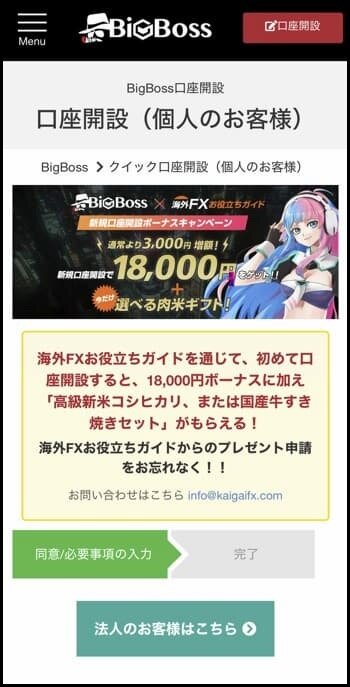
STEP2:口座開設フォームの入力
口座開設フォームに以下の必要情報を入力します。
| 口座の通貨タイプ | USD(米ドル)かJPY(日本円)をドロップダウンリストから選択 |
|---|---|
| 取引プラットフォーム | MetaTrader4かMetaTrader5をドロップダウンリストから選択 |
| 口座タイプ | 口座タイプをドロップダウンリストから選択 選択肢は以下の口座タイプ
|
口座タイプの2222:1、1111:1は最大レバレッジを表しています。
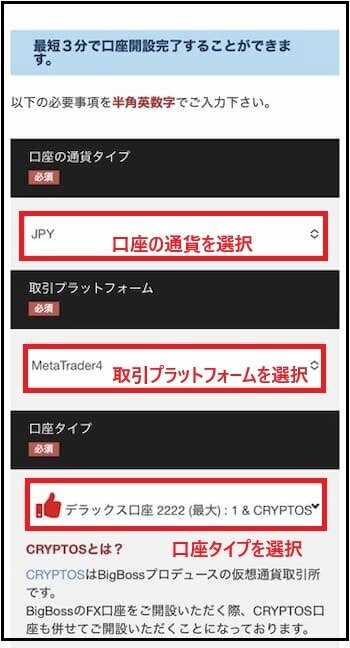
| 名前 | 名:半角英字で名前を入力 姓:半角英字で名字を入力 |
|---|---|
| 生年月日 | 生まれ年、月、日をそれぞれ選択 |
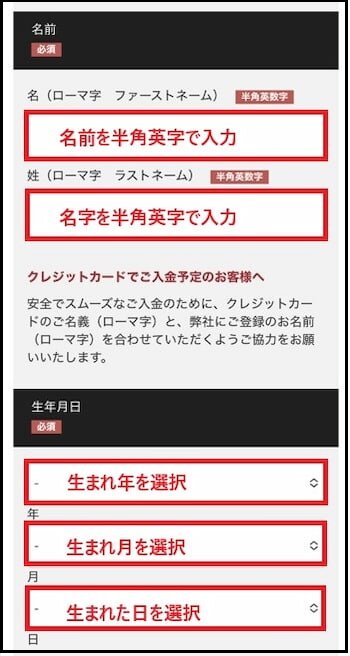
| 電話番号 | ドロップダウンリストから国番号を選択し、電話番号を入力 (ハイフンを入れずに入力) |
|---|---|
| メールアドレス | BigBossで利用するEメールアドレスを入力 |
| メールアドレス確認 | 確認のため、再度同じEメールアドレスを入力 |
必ず有効なEメールアドレスを入力してください。Eメールはログイン時やお知らせを受け取る際に必要です。
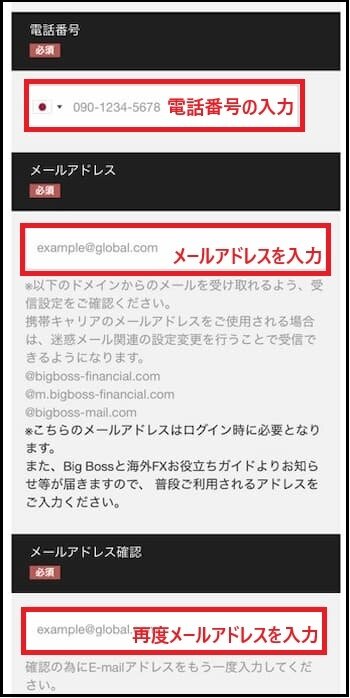
| 国籍 | 国籍をドロップダウンリストから選択 |
|---|---|
| 居住地 | 居住国をドロップダウンリストから選択 |
| キャプチャ | 画像に表示された文字を入力 |
| 規約の同意 |
|
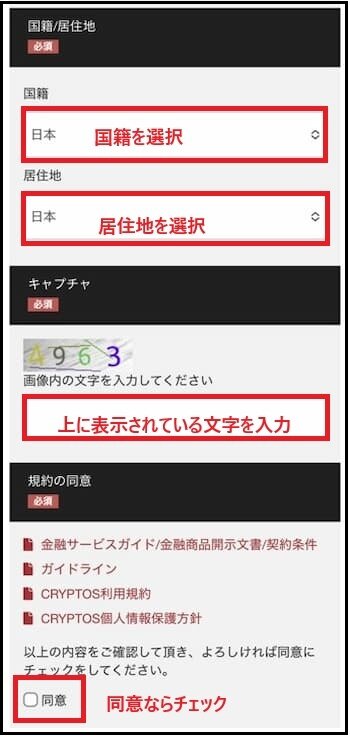
出金、年齢制限、登録メールアドレスについての注意点を確認し、「送信」ボタンを押します。
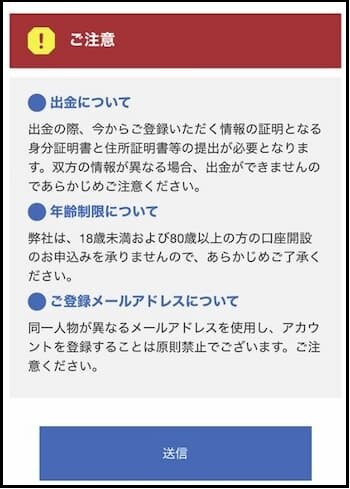
クイック口座開設申請完了画面が表示されます。
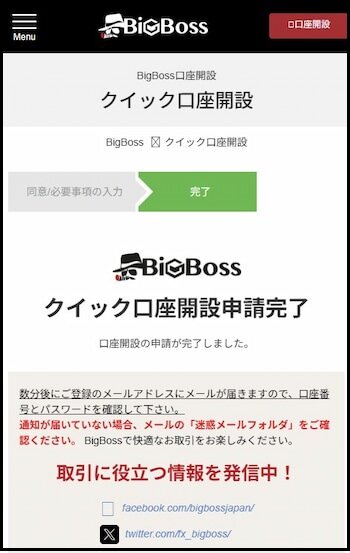
STEP3:Eメールアドレスの認証を行う
口座開設フォームで入力したEメールアドレスに、「【BigBoss】Live口座開設のお知らせ」が届きます。
Eメール中の「口座情報」に取引用パスワードが記載されています。(画面①参照)
同じくEメール中に記載されているURL(画面②参照)にアクセスし、メールアドレスとパスワードを入力し、ログインボタンを押して、ログイン完了です。

注意:パスワードの変更について
また、パスワード変更は、プロファイル下の「パスワード変更」から行えます。(モバイルの場合はハンバーガーメニューから名前横の矢印をタップすることで、PCの場合は名前にカーソルを合わせることで表示されます)
パスワードを忘れた場合は、ログイン画面より「パスワードをお忘れの場合」から行えます。
口座開設後、必要書類を提出し、本人確認を済ませると、海外FXお役立ちガイド限定のお得な18,000円口座開設ボーナスが追加されます。
今なら18,000円ボーナスにプラスして、入金するだけ(金額条件および取引条件なし)で選んでもらえるお米/お肉が付いてきます。
BigBoss追加口座開設方法
次に、BigBossで追加で口座を開設する方法をご紹介します。
当サイトから以下の手順で追加口座を開設すると、当サイト独自の追加口座キャンペーンにも参加できるようになり、お得な特典を受け取るチャンスが広がります!
STEP1:BigBossにログイン
以下のボタンを押して当サイトからBigBossに移動します。ログインボタンを押し、ログインを行ってください。
↓↓BigBossのログインはこちらから↓↓
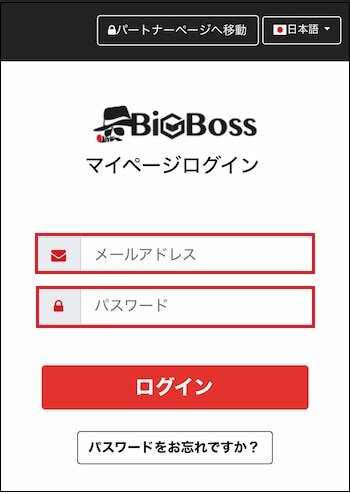
STEP2:追加口座開設を選択
メニューから追加口座開設を選択します。
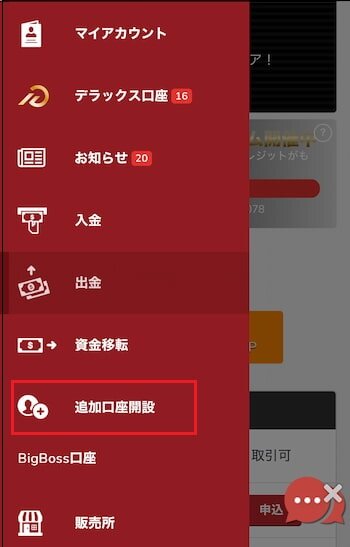
STEP3:口座情報の入力
「BigBoss追加口座開設申請」というページが表示されます。
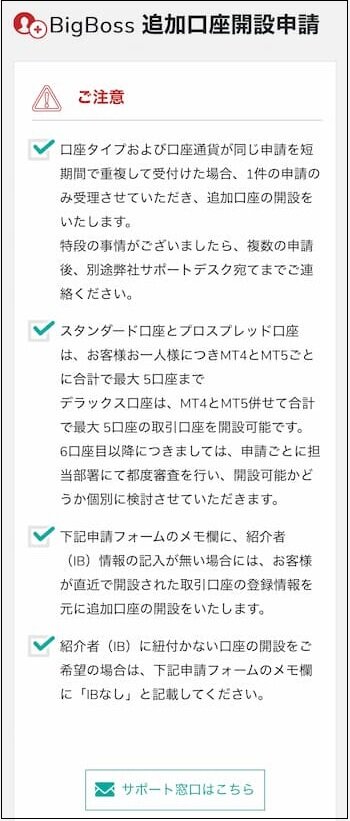
通貨タイプやプラットフォームなど、口座情報を選択します。
「メモ」欄には必ず「海外FXお役立ちガイド」とご入力ください。
| 口座の通貨タイプ | 通貨タイプをドロップダウンリストから選択 |
|---|---|
| 取引プラットフォーム | 取引プラットフォームをドロップダウンリストから選択 |
| 取引タイプとレバレッジ | 取引タイプとレバレッジをドロップダウンリストから選択 |
| メモ | 「海外FXお役立ちガイド」と入力 |
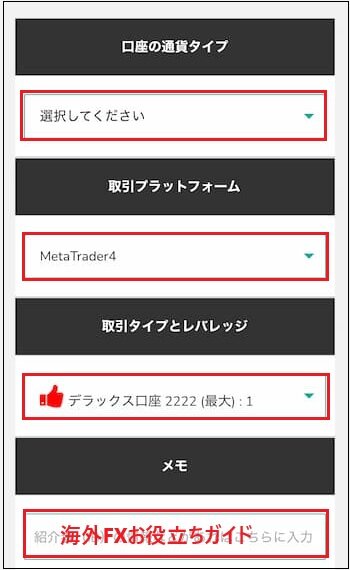
選択/入力したら、金融サービスガイド、金融商品開示文書、契約条件、ガイドラインの内容を確認し、同意をしたらチェックボックスにチェックを入れ、「追加口座を申請する」ボタンを押します。
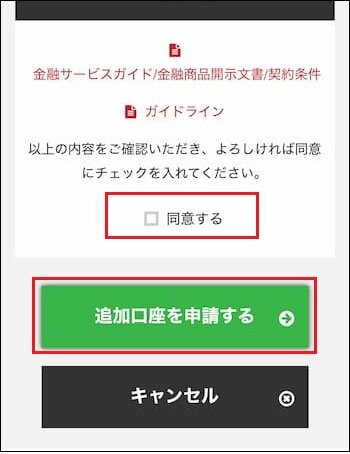
追加口座申請の完了画面が表示されます。
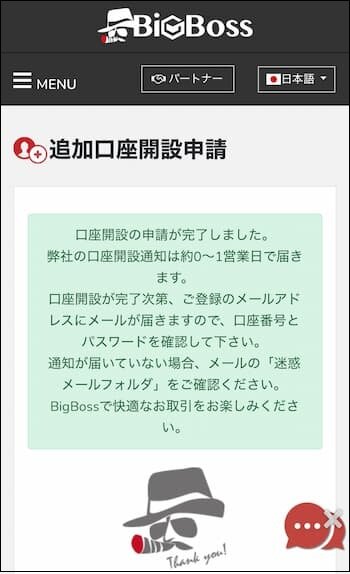
STEP4:追加口座開設完了メールの受け取り
1営業日内に追加口座開設完了の通知がメールで届きます。
これで追加口座開設の完了です。